Phải làm gì khi IPhone của bạn bị khóa? Hãy cùng khám phá 5 cách mở iPhone bị khóa nhanh chóng, an toàn và hiệu quả. Hướng dẫn chi tiết sau đây sẽ giúp bạn xử lý khi quên mật khẩu hoặc thiết bị vô hiệu hóa một cách đơn giản và nhanh chóng nhất.
Việc iPhone bị khóa là tình huống không ai muốn gặp phải, nhưng lại rất phổ biến. Nguyên nhân có thể do quên mật khẩu, nhập sai nhiều lần, hoặc thiết bị vô hiệu hóa tạm thời. Trong bài viết này, chúng tôi sẽ hướng dẫn bạn 5 cách mở iPhone bị khóa một cách hiệu quả nhất.
Tại Sao iPhone Bị Khóa?
Trước khi đi vào chi tiết các cách khắc phục, chúng ta hãy tìm hiểu nguyên nhân gây ra việc điện thoại iPhone bị khóa:
- Nhập sai mật khẩu nhiều lần: Sau 6 lần nhập sai, iPhone sẽ bị vô hiệu hóa tạm thời.
- Quên mật khẩu: Khi bạn không nhớ chính xác mật khẩu mà bạn đã thiết lập.
- Tính năng Activation Lock: Kết nối với tài khoản iCloud và bạn quên mật khẩu iCloud.
- Thiết bị lỗi: Lỗi phần mềm hoặc firmware cũng có thể khiến iPhone không hoạt động.
Hãy cùng khám phá các cách mở iPhone bị khóa dưới đây.

Top 5 cách mở iPhone bị khóa
1. Sử Dụng Face ID Hoặc Touch ID
Nếu bạn sử dụng Face ID hoặc Touch ID và quên mật khẩu mở iPhone, hãy thử dùng các bước sau:
- Face ID: Chỉ cần nhìn vào camera trước để mở máy.
- Touch ID: Nhấn ngón tay vào cảm biến và chờ máy xác nhận.
Nếu iPhone vẫn không mở, bạn có thể sử dụng các cách khác như được đề cập bên dưới.
2. Dùng Tính Năng “Find My iPhone” Trên iCloud
Nếu iPhone có két nối tài khoản iCloud và bạn đã bật tính năng “Find My iPhone”, hãy làm theo các bước sau:
- Truy cập trang web iCloud.com
- Đăng nhập bằng Apple ID.
- Chọn thiết bị iPhone bị khóa trong danh sách.
- Nhấn Erase iPhone (Đặt lại iPhone).
- Sau khi iPhone được xóa, bạn có thể thiết lập lại mật khẩu.
Cách này rất hiệu quả nếu bạn nhớ tài khoản Apple ID và mật khẩu.
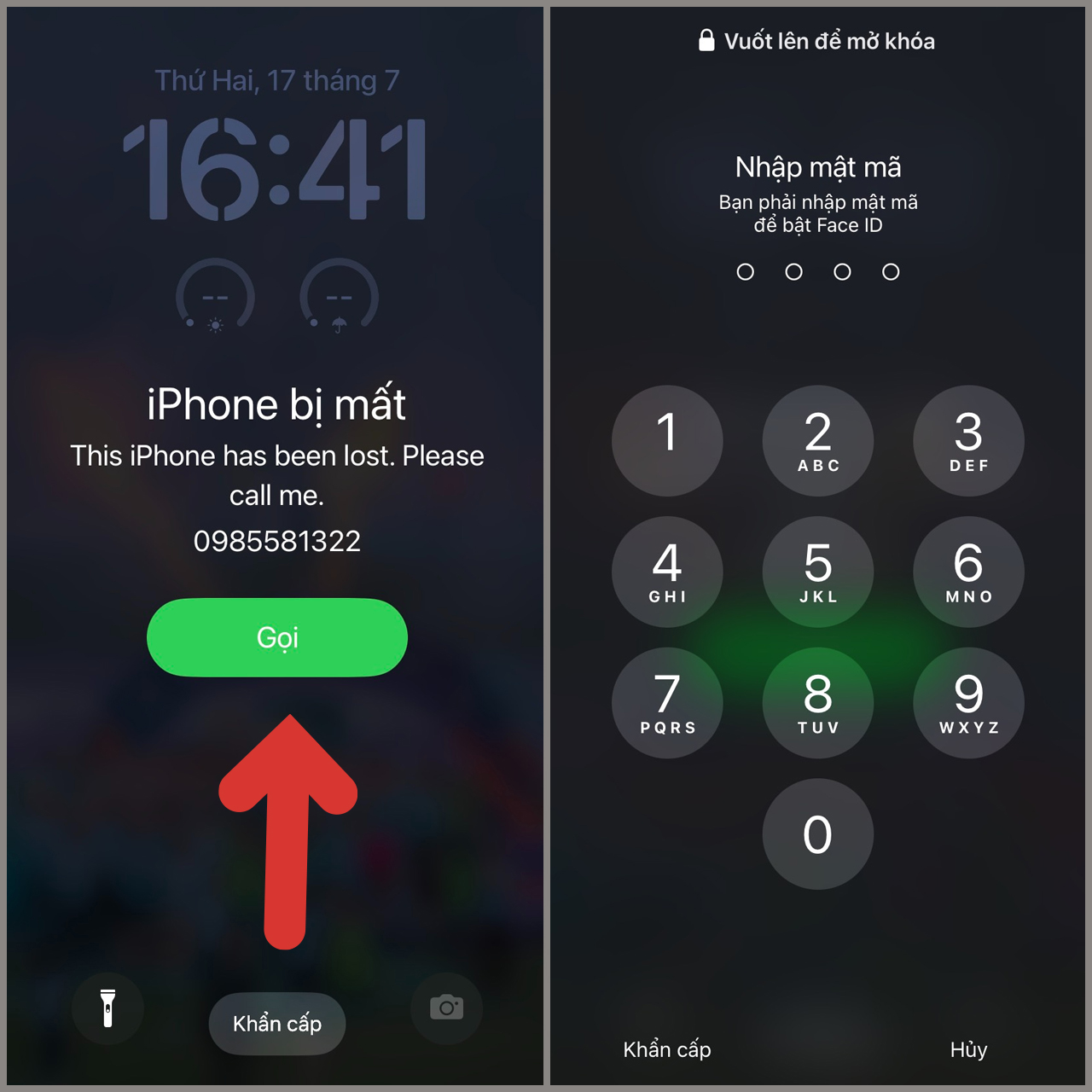
3. Sử Dụng iTunes Hoặc Finder Trên Máy Tính
iTunes (với Windows hoặc macOS Mojave trở xuống) và Finder (với macOS Catalina trở lên) có thể giúp bạn khôi phục lại iPhone khi bị khóa:
- Kết nối iPhone với máy tính bằng cáp Lightning.
- Mở iTunes hoặc Finder.
- Nhấn giữ tổ hợp phím để đưa iPhone vào chế độ Recovery:
- Với iPhone 8 trở lên: Nhấn nhanh phím Tăng âm lượng, sau đó phím Giảm âm lượng, rồi nhấn và giữ phím Nguồn cho đến khi màn hình Recovery hiện ra.
- Với iPhone 7/7 Plus: Nhấn giữ đồng thời phím Giảm âm lượng và Nguồn.
- Với iPhone 6s trở về trước: Nhấn giữ đồng thời phím Home và Nguồn.
- Trong iTunes hoặc Finder, chọn Restore iPhone (Đặt lại iPhone).
- Hoàn tất quá trình theo hướng dẫn trên màn hình.
Lưu ý: Quá trình này sẽ xóa sạch dữ liệu trong iPhone, hãy sao lưu trước khi tiến hành (nếu có thể).
4. Sử Dụng Chế Độ DFU (Địa Phương Hô Trợ Nâng Cao)
DFU (Device Firmware Update) là một chế độ giúp khôi phục iPhone khi các phương pháp khác không hiệu quả:
- Kết nối iPhone với máy tính.
- Đưa iPhone vào chế độ DFU bằng các bước sau:
- Nhấn và giữ phím Nguồn và Giảm âm lượng (hoặc phím Home với iPhone 6s trở về trước).
- Thả phím Nguồn và giữ phím còn lại trong 10 giây.
- Trong iTunes hoặc Finder, chọn Restore iPhone.
Chế độ DFU cho phép iPhone hoạt động trực tiếp với firmware mới, bất kể lỗi phần mềm nào trước đó.

5. Liên Hệ Apple Support Hoặc Cửa Hàng Ủy Quyền
Nếu tất cả các cách trên không giúp bạn khôi phục iPhone, hãy liên hệ đội ngũ hỗ trợ của Apple hoặc đến các trung tâm bảo hành ủy quyền. Hãy mang theo giấy tờ mua hàng hoặc chứng từ để Apple xác minh quyền sở hữu thiết bị.
Kết Luận
Trên đây là 5 cách mở iPhone bị khóa một cách hiệu quả và an toàn. Bạn hãy lựa chọn phương pháp phù hợp nhất với tình huống của mình. Trong mọi trường hợp, hãy nhớ kiểm tra và ghi nhớ thông tin tài khoản Apple ID để tránh tình trạng iPhone bị khóa trong tương lai. Nếu cần hỗ trợ thêm, đừng ngần ngại liên hệ với đội ngũ Apple hoặc các trung tâm bảo hành uy tín.
Tham khảo thêm các mẹo vặt hữu ích khác tại website: https://www.nguyenkim.com/
- Có nên mua xe ô tô giá 500 – 600 triệu trong năm 2025?
- Nhộn nhịp du khách về thăm khu di tích địa đạo Củ Chi
- Đồng Nai: Đầu tư 1.500 tỷ đồng nâng cấp hai tuyến đường kết nối sân bay Long Thành
- Tổng tài ngôn tình đã đẹp trai lại còn cao 1m88, đến bóng lưng cũng như xé sách bước ra
- Rất giàu sang nhưng Jennie cũng mê dùng mặt nạ mắt giá rẻ dễ mua theo








